WhatsApp je velmi populární aplikace pro zasílání rychlých zpráv na chytré telefony a počítače. Na první pohled by se mohlo zdát, že k přihlášení budete potřebovat telefonní číslo. Existují však způsoby, díky kterým můžete WhatsApp používat i bez telefonního čísla nebo dokonce bez SIM karty. Níže vám ukážeme vše co potřebujete vědět, abyste se mohli zaregistrovat.
Pokud chcete, můžete WhatsApp používat také na tabletech nebo noteboocích. Funguje to podobným způsobem jako u telefonů.
Potřebuji telefonní číslo, abych mohl používat WhatsApp?
„Můžu použít WhatsApp bez telefonního čísla?“ je velmi častý dotaz. Dobrou zprávou je, že ano, můžete. K přihlášení do WhatsAppu musíte použít telefonní číslo, ale nemusí to být číslo, které po celou dobu používáte na všechno ostatní. Falešné WhatsApp číslo můžete snadno nastavit pomocí několika kroků. Tím pádem můžete WhatsApp používat i bez použití SIM karty.
Proč bych neměl používat své telefonní číslo na WhatsAppu?
Hlavním důvodem, proč byste nejspíš neměli používat své běžné telefonní číslo na WhatsAppu je ochrana osobních údajů. Například pokud často chodíte na schůzky a nechcete aby vás lidé po jedné schůzce ihned otravovali a bombardovali zprávami nebo jednoduše proto, že si chcete oddělit různé části svého života. Můžete také mít chytrý telefon, který nemusí mít vždy nainstalovanou SIM kartu.
Naštěstí existují způsoby, jak se do WhatsAppu přihlásit bez použití čísla. Ať už se jedná o číslo které je připojené k vaší SIM kartě nebo dokonce o číslo bez SIM karty.
Jak používat WhatsApp pomocí čísla vaší pevné linky
Je možné nastavit WhatsApp pomocí telefonního čísla vaší pevné linky. Níže vám ukážeme, co potřebujete vědět.
- Otevřete WhatsApp na vašem chytrém telefonu, tabletu nebo počítači.
-
Klikněte na možnost Souhlasím a pokračovat.
- Zadejte číslo vaší pevné linky.
Nezapomeňte také vybrat svou zemi.
- Počkejte, až hodiny, které se nacházejí vedle možnosti Zavolat dosáhnou nuly. Obvykle to trvá asi minutu.
-
Klikněte na možnost Zavolat.
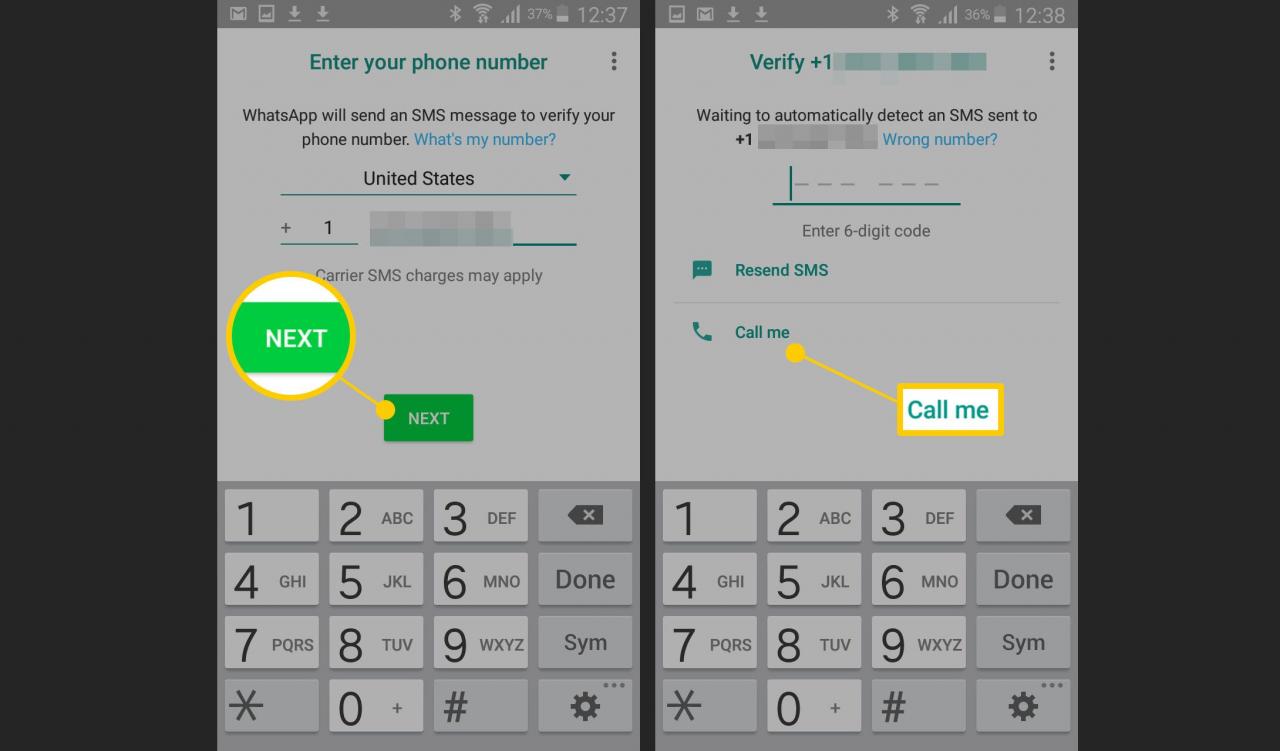
- Odpovězte vaší pevnou linkou na automatizovaný hovor z WhatsAppu. Šestimístný ověřovací kód, který uslyšíte v hovoru zadejte do vašeho WhatsAppu.
-
Klikněte na možnost Další.
- Nyní jste ve svém zařízení nastavili WhatsApp tak, aniž byste museli používat číslo vašeho mobilního telefonu.
Jak používat WhatsApp pomocí telefonního čísla TextNow
Existuje mnoho aplikací, které vám umožní nastavit si virtuální telefonní číslo. TextNow je jednou z největších a nejjednodušších aplikací k použití. Níže vám ukážeme postup, jak ověřit WhatsApp prostřednictvím telefonního čísla TextNow.
Někteří uživatelé nahlásili problémy s WhatsAppem. Uváděli, že telefonní číslo TextNow není „pravdivé“ a platné. Jediným způsobem, jak to opravit, je kontaktování podpory WhatsAppu s tím, aby vás ručně přidali.
- Stáhněte si TextNow z obchodu Google Play nebo App Store, v závislosti na vašem zařízení.
-
Klikněte na možnost Začínáme.
-
Zadejte svou e-mailovou adresu a klikněte na ikonu šipky.
-
Zadejte heslo a klikněte na možnost Vytvořit účet.
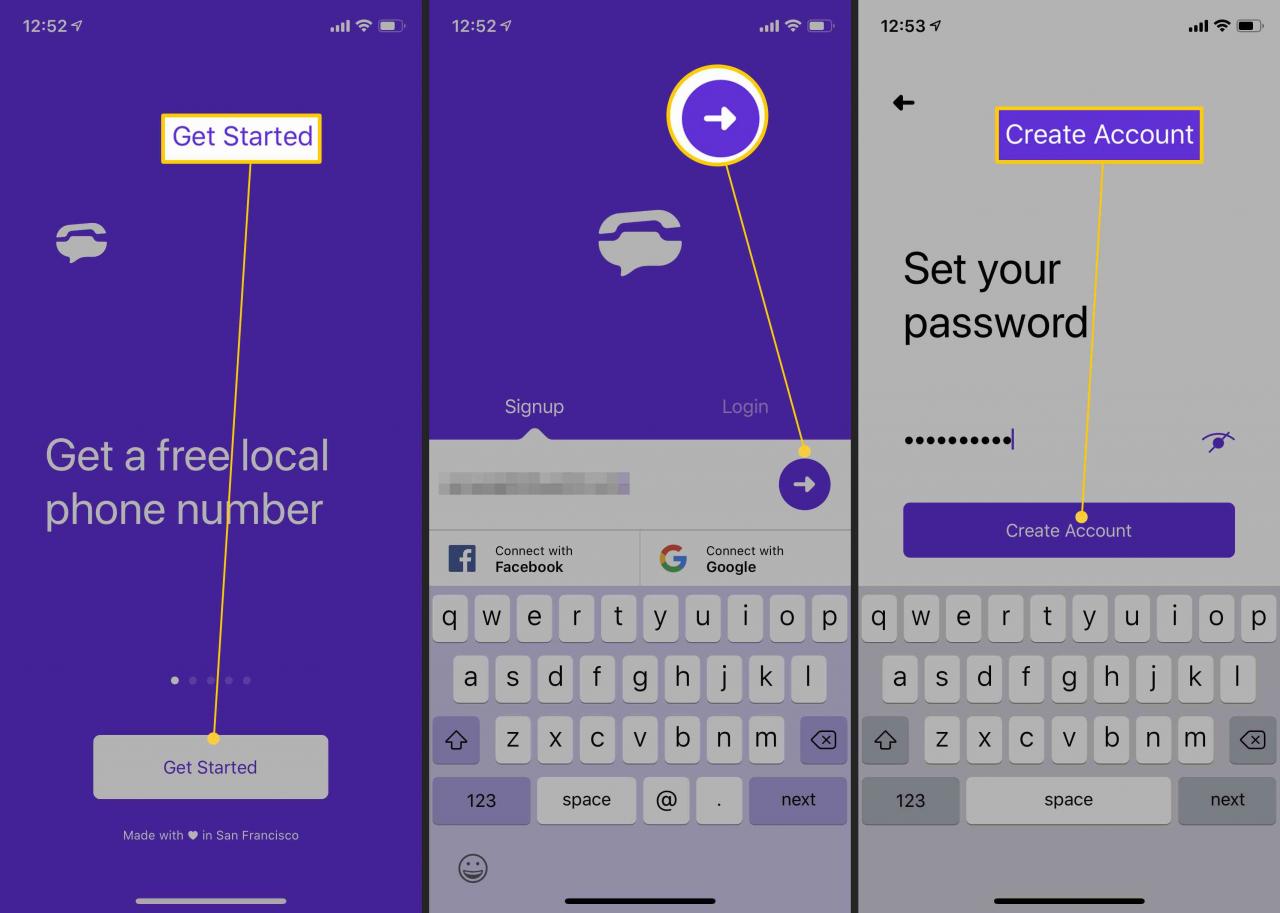
- Vyplňte formulář Captcha.
-
Vyberte možnost Zapnout oznámení abyste viděli, kdy přijímáte hovory.
-
Pro všechny ostatní varianty vyberte možnost Pro tuto chvíli přeskočit.
- Zadejte směrové číslo oblasti pro požadované telefonní číslo.
-
Klikněte na možnost Pokračovat a dokončete nastavení telefonního čísla.
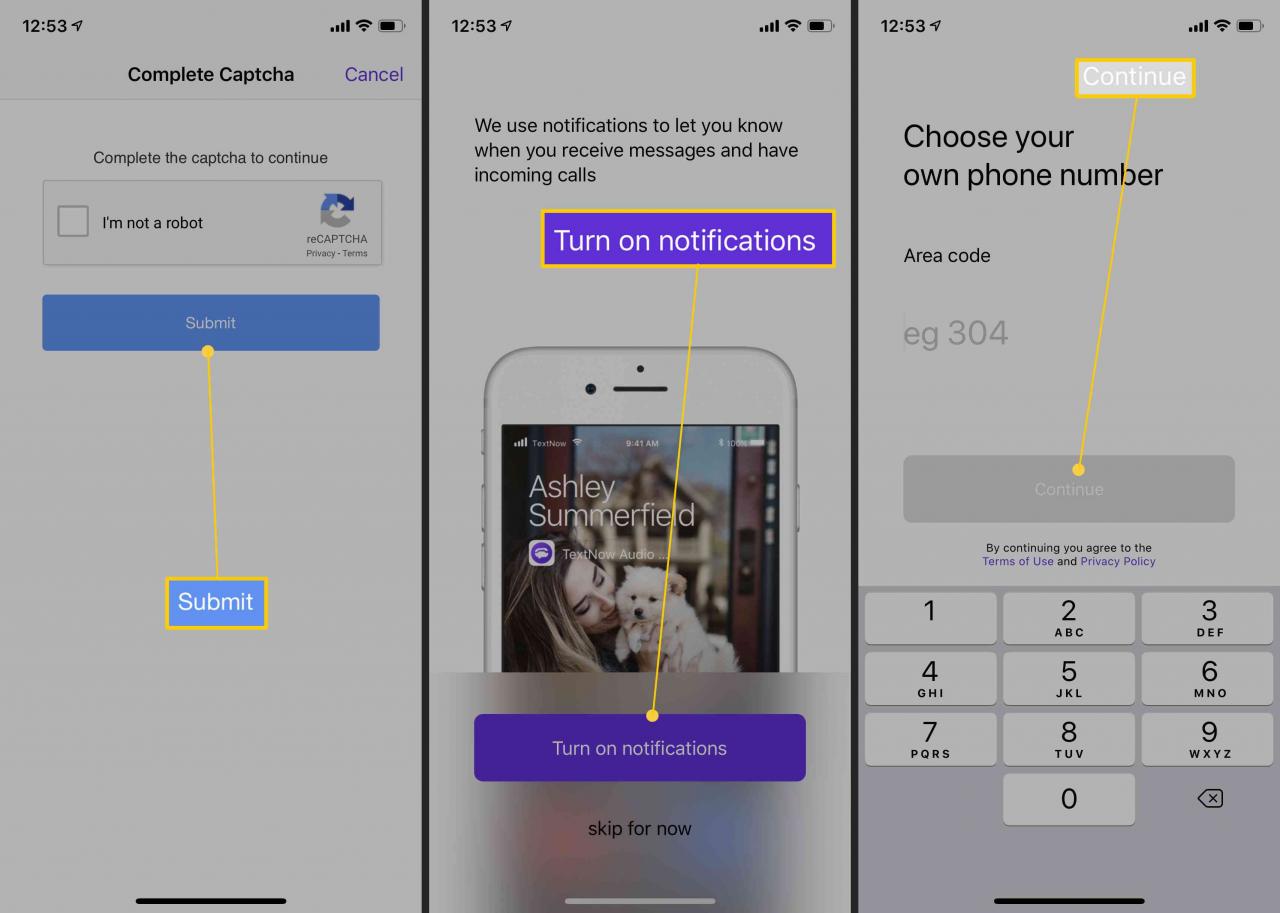
- Otevřete WhatsApp a zadejte telefonní číslo pro registraci.
- Počkejte, až hodiny, které se nacházejí vedle možnosti Zavolat dosáhnou nuly. Obvykle to trvá asi minutu.
-
Vyberte možnost Zavolat.
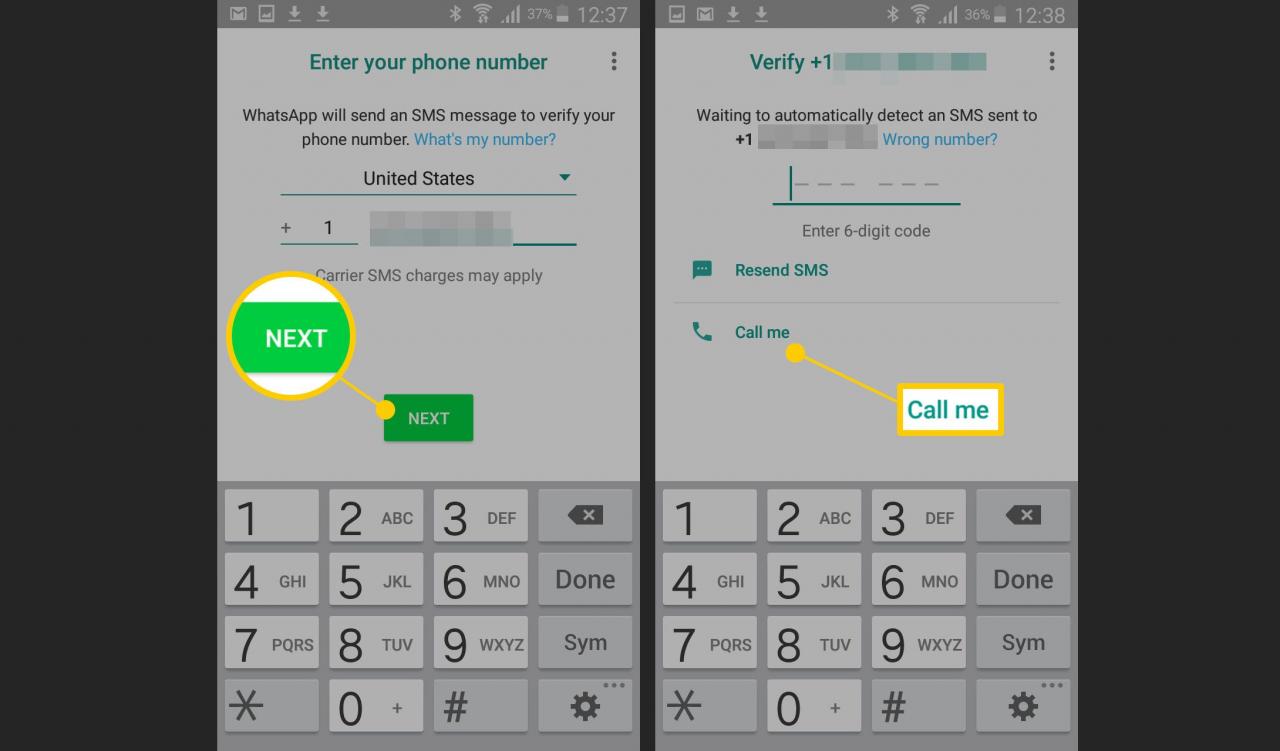
- Odpovězte v TextNow na automatizovaný hovor z WhatsAppu. Šestimístný ověřovací kód, který uslyšíte v hovoru zadejte do vašeho WhatsAppu.
-
Klikněte na možnost Další.
- Nyní jste ve svém zařízení nastavili WhatsApp, aniž byste museli používat číslo vašeho mobilního telefonu.